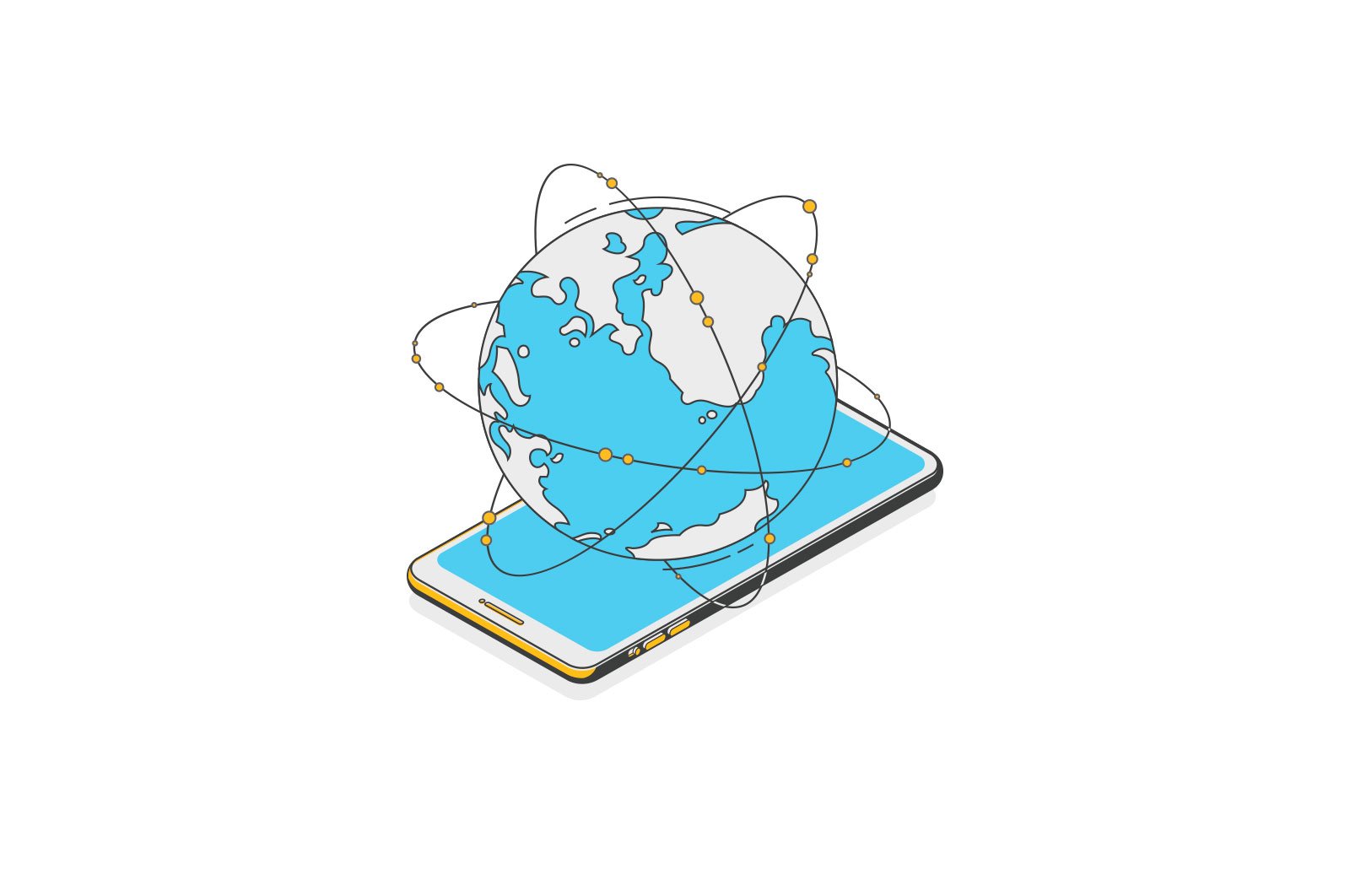
BitTorrent Sync-dan foydalanish haqida malumot
BitTorrent Sync — bu turli xil qurilmalarda papkalarni almashish, ularni sinxronlashtirish, katta hajmdagi fayllarni Internet orqali uzatish uchun amaliy vosita, shuningdek ma’lumotlarning zaxira nusxalarini tashkil qilish uchun javob beradi. BitTorrent Sync Windows, Linux, OS X, iOS va Android uchun mavjud (shuningdek, NAS va boshqalarda foydalanish uchun versiyalar mavjud).
BitTorrent Sync xususiyatlari, asosan, OneDrive, Google Drive, Dropbox yoki Yandex Disk kabi mashhur bulutli saqlash xizmatlari tomonidan taqdim etilganlarga o’xshaydi. Ulardan eng muhim farq shundaki, fayllarni sinxronlashtirish va uzatishda uchinchi tomon serverlaridan foydalanilmaydi: ya’ni barcha ma’lumotlar ushbu ma’lumotlarga kirish huquqi berilgan maxsus kompyuterlar o’rtasida (shifrlangan shaklda) uzatiladi.(peer-2). -peer, xuddi torrentlardan foydalanganda). Boshqacha qilib aytadigan bo’lsak, siz boshqa echimlarning tezligi va saqlash hajmini cheklamasdan, asosan, bulutda o’zingizning ma’lumotlar omboringizni yaratishingiz mumkin. Katta hajmdagi fayllarni Internet orqali qanday o’tkazish mumkin (onlayn xizmatlar).
Izoh: Ushbu sharh BitTorrent Sync-ni bepul versiyada qanday ishlatishni muhokama qiladi, bu sizning qurilmalaringizdagi fayllarni sinxronlashtirish va ularga kirish, shuningdek katta hajmdagi fayllarni kimgadir uzatish uchun eng mosdir.
BitTorrent sinxronizatsiyasini o’rnatish va sozlash
BitTorrent Sync-ni https://getsync.com/ rasmiy veb-saytidan yuklab olishingiz mumkin, shuningdek Android, iPhone yoki Windows Phone qurilmalari uchun ushbu dasturni tegishli mobil ilovalar do’konlaridan yuklab olishingiz mumkin. Quyida dasturning Windows versiyasi keltirilgan.
Dastlabki o’rnatish hech qanday qiyinchiliklarga olib kelmaydi, u rus tilida amalga oshiriladi va o’rnatish imkoniyatlaridan biri — faqat BitTorrent Sync-ning Windows xizmati sifatida bajarilishi (bu holda u Windows-ga kirmasdan oldin ham amalga oshiriladi: masalan, boshqa qurilmadagi papkalarga kirishga imkon beradigan va bu holda qulflangan kompyuterda ishlang).
O’rnatish va ishga tushirgandan so’ng darhol BitTorrent Sync-ni ishga tushirish uchun ishlatiladigan nomni ko’rsatishingiz kerak bo’ladi: bu joriy qurilmaning o’ziga xos «tarmoq» nomi bo’lib, uni kirish huquqiga ega bo’lganlar ro’yxatida aniqlashingiz mumkin. jildga. Bu, shuningdek, kimdir siz bilan baham ko’rgan ma’lumotlarga kirganingizda ko’radigan ismdir.
BitTorrent Sync-dagi papkaga kirish huquqini bering
Dasturning asosiy oynasida (birinchi marta ishga tushirilganda) sizdan «papka qo’shish» so’raladi.
Bu qurilmadagi jildni boshqa kompyuterlar va mobil qurilmalardan baham ko‘rish uchun qo‘shishni yoki uni sinxronlashtirish uchun avval boshqa qurilmaga ulashilgan jildni qo‘shishni o‘z ichiga oladi (bu variant uchun “Parolni yoki havolani kiriting” opsiyasidan foydalaning. «Papka qo’shish» o’ng tomonidagi o’qni bosish orqali mavjud.
Ushbu kompyuterdan jild qo‘shish uchun “Standart jild”ni tanlang (yoki oddiygina “Jild qo‘shish” tugmasini bosing, so‘ngra qurilmalaringiz o‘rtasida sinxronlanadigan yoki boshqa birov kirishini xohlaydigan jildning yo‘lini belgilang (masalan, fayl yoki fayllar to’plamini yuklab oling).
Jildni tanlagandan so’ng, jildni ulashish variantlari ochiladi, shu jumladan:
- Kirish rejimi (faqat o’qish yoki o’qish va yozish yoki o’zgartirish).
- Buning uchun har bir yangi pir (yuklab oluvchi) uchun tasdiqlash kerak.
- Havolaning amal qilish muddati (agar siz cheklangan kirish huquqini vaqt ichida yoki yuklab olishlar sonida taqdim qilmoqchi bo’lsangiz).
Agar, masalan, siz qurilmalaringiz oʻrtasida sinxronlash uchun BitTorrent Sync-dan foydalanmoqchi boʻlsangiz, “Oʻqish va yozish” funksiyasini yoqish va havolaning amal qilish muddatini cheklamaslik mantiqan toʻgʻri keladi (garchi shart boʻlmasa ham, “Kalit” tugmasidan foydalanishingiz mumkin). ushbu cheklovlarga ega bo’lmagan mos keladigan yorliq va uni boshqa qurilmangizga kiriting). Agar siz faylni boshqa birovga o’tkazmoqchi bo’lsangiz, «O’qish» ni qoldiring va ehtimol ulanish vaqtini cheklang.
Keyingi qadam boshqa qurilma yoki shaxsga ruxsat berishdir (boshqa qurilmada ham BitTorrent Sync o’rnatilgan bo’lishi kerak). Buni amalga oshirish uchun havolani elektron pochta manziliga yuborish uchun «Email» tugmasini bosish kifoya (boshqa birovga, yoki siz uni o’z elektron pochta manzilingizga yuborib, keyin boshqa kompyuteringizda ochishingiz mumkin) yoki uni clipboardga nusxalash.
Muhim: cheklovlar (havolaning amal qilish muddati, yuklab olishlar soni) faqat havolani «Bog’lanish» yorlig’i orqali baham ko’rsangiz qo’llaniladi (uga istalgan vaqtda yangi cheklangan havola yaratish uchun papkalar ro’yxatidagi «Ulashish» tugmasini bosish orqali qo’ng’iroq qilishingiz mumkin) .
«Parol» va «QR kod» yorliqlarida Papka qo’shish menyusi uchun ikkita alohida parol opsiyasi mavjud: «Parol yoki havolani kiriting» (agar getsync.com bilan bog’liq havolalardan foydalanishni xohlamasangiz) va mos ravishda Mobil qurilmalarda Sync -dan skanerlash uchun QR kod. Ushbu parametrlar fayllarni yuklab olish uchun bir martalik imkoniyatni ta’minlash uchun emas, balki qurilmalaringiz bo’ylab sinxronlash uchun ishlatiladi.
Boshqa qurilmadan papkaga kirish
Berilgan BitTorrent Sync jildiga quyidagi yo’llar bilan kirishingiz mumkin:
- Agar havola baham ko’rilgan bo’lsa (elektron pochta orqali yoki boshqa yo’l bilan), uni ochish rasmiy getsync.com veb-saytini ochadi, sizdan Sync-ni o’rnatishingizni yoki «Menda bor» tugmasini bosing va keyin papkaga o’ting.
- Agar kalit uzatilgan bo’lsa, BitTorrent Sync-da «Jild qo’shish» tugmasi yonidagi «o’q» ni bosing va «Kalit yoki havolani kiriting» ni tanlang.
- Agar siz mobil qurilmadan foydalanayotgan bo’lsangiz, taqdim etilgan QR kodni ham skanerlashingiz mumkin.
Kod yoki havoladan foydalangandan so’ng, uzoq papka sinxronlashtiriladigan mahalliy papka tanlanadigan oyna paydo bo’ladi va agar so’ralsa, ruxsat berilgan kompyuter tomonidan tasdiqlashni kutadi. Jildlarning tarkibini sinxronlashtirish darhol boshlanadi. Sinxronlashtirish qanchalik tez bo’lsa, papkani allaqachon sinxronlashtirgan qurilmalar tezroq (xuddi torrentlar singari).
Qo’shimcha ma’lumot
Agar papka to’liq kirish huquqiga ega bo’lsa (o’qish va yozish), uning mazmuni qurilmalardan birida o’zgartirilsa, boshqalarida ham o’zgartiriladi. Shu bilan birga, kutilmagan o’zgarishlar yuz bergan taqdirda, Fayl papkasida (papka menyusidan ochilishi mumkin) standart cheklangan o’zgartirish tarixi (ushbu sozlamani o’zgartirish mumkin) mavjud.
Ko’rib chiqish maqolalarining oxirida men odatda sub’ektiv hukm kabi narsalarni yozaman, lekin bu erda aniq nima yozishni bilmayman. Yechim juda qiziq, lekin shaxsan men undan hech qanday foyda topmadim. Men gigabayt fayllarni o’tkazmayman va fayllarimni «tijorat» bulutli omborlarida saqlash haqida haddan tashqari paranoyak emasman, men ularni sinxronlash uchun ishlataman. Boshqa tomondan, men sinxronlashtirishning bu usuli kimgadir yaxshi mos kelishini istisno qilmayman.
Internet va brauzerlar, Texnologiyalar
BitTorrent Sync-dan foydalanish